Anladık. Web sitenizi yedeklemenin önemli olduğunu herkes bilir, ancak yedeklemeleri çevreleyen çok sayıda seçenek ve teknik jargon nedeniyle nereden başlayacağınızı bilmek zor olabilir.
Yılların web sitesi yönetimi deneyimiyle sayısız yedekleme çözümünü test ettik. Şimdi de Duplicator’ı test ediyoruz.
Bu detaylı Duplicator incelemesinde, bu popüler yedekleme eklentisinin web sitenizi güvenlik tehditlerinden ve insan hatalarından korumak için ihtiyacınız olan her şeye sahip olup olmadığını göreceğiz.

Duplicator İncelemesi: WordPress’te Neden Kullanılmalı?
Web sitesi yedeklemeleri ve geçişlerinden bunalmış mı hissediyorsunuz? Duplicator, eksiksiz WordPress dosya ve veritabanı yedekleri oluşturabilen güçlü bir yedekleme ve taşıma eklentisidir.
İstediğiniz zaman manuel olarak yedekleme oluşturabilir veya bu yedeklemeleri otomatik olarak gerçekleşecek şekilde planlayabilirsiniz, böylece bu önemli görevi gerçekleştirmeyi asla unutmazsınız.

Duplicator, kurtarma noktaları, gelişmiş güvenlik için arşiv şifreleme, WordPress çoklu site desteği ve daha fazlası dahil olmak üzere ihtiyacınız olan tüm yedekleme özelliklerine sahiptir.
Diğer bazı yedekleme eklentilerinin aksine Duplicator, yedeklerinizi Dropbox, Google Drive, FTP, OneDrive ve Amazon S3 dahil olmak üzere tüm popüler bulut hizmetlerinde güvenle saklamanıza olanak tanır. Bu sayede en son yedeklerinize istediğiniz zaman istediğiniz yerden erişebilirsiniz.
Bir yedeği geri yüklemeniz gerektiğinde, Duplicator Kurtarma Sihirbazı işlem boyunca size adım adım yol gösterecektir.
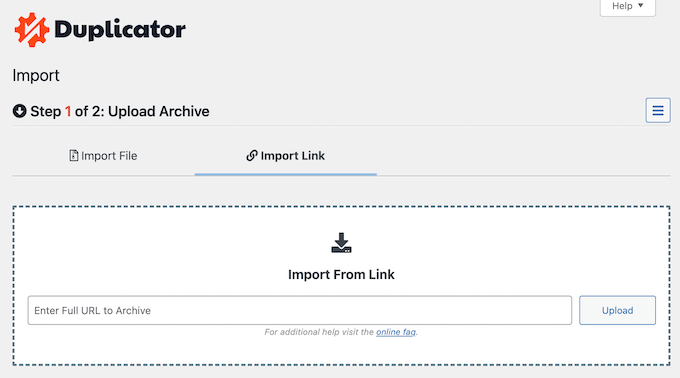
WordPress’i kesinti olmadan yeni bir ana bilgisayara veya sunucuya taşımak istiyorsanız, Duplicator harika bir seçimdir. Kolay bir geçiş sihirbazı, kolaylaştırılmış bir yükleyici, sunucudan sunucuya içe aktarma, özelleştirilebilir önceden yapılandırılmış siteler, büyük site desteği ve daha fazlasıyla birlikte gelir.
WordPress’i yeni bir alan adına taşımak istiyorsanız, Duplicator yeni URL’yi ve yolunu otomatik olarak algılar. Bununla birlikte, SEO’yu kaybetmeden veya herhangi bir bağlantıyı bozmadan bir web sitesinin alan adını değiştirebilirsiniz.
Eğer ücretsiz bir eklenti arıyorsanız, Duplicator Lite ‘ı resmi WordPress deposundan indirebilirsiniz.

Bu ücretsiz eklenti ile istediğiniz zaman manuel olarak yedekleme oluşturabilirsiniz. Ayrıca bir WordPress sitesini herhangi bir kesinti olmadan alan adları veya ana bilgisayarlar arasında taşıyabilir, geçirebilir veya klonlayabilirsiniz.
Ancak yedeklemelerinizi planlamak, kurtarma noktaları oluşturmak, tüm WordPress çoklu site ağını taşımak ve diğer gelişmiş özelliklere erişmek istiyorsanız Duplicator Pro’ya yükseltmeniz gerekir.
Duplicator İncelemesi: WordPress’te Neden Kullanılmalı?
Web sitenizi manuel olarak yedekleyebilir ve taşıyabilirsiniz, ancak akıllı web sitesi sahipleri bir WordPress eklentisi kullanarak zamandan tasarruf eder.
Bunu akılda tutarak, bu Duplicator incelemesinde WordPress web siteniz için doğru yedekleme ve taşıma eklentisi olup olmadığını göreceğiz.
1. Kolay Kullanım
Karmaşık ayarlara ve seçeneklere sahip diğer bazı yedekleme eklentilerinin aksine, Duplicator WordPress sitenizi yedeklemeyi kolaylaştırır.
Başlamak için Duplicator Pro ” Paketler bölümüne gidin ve ardından Yeni Oluştur’a tıklayın.
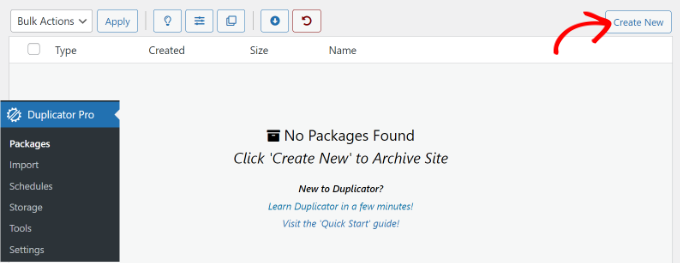
Ardından bir depolama konumu seçmek, yedeklemek istediğiniz dosyaları seçmek, dosyaya bir ad vermek ve daha fazlası için ekrandaki talimatları takip edebilirsiniz.
Yedeklemeyi yapılandırdıktan sonra, Duplicator her şeyin yolunda olduğundan emin olmak için WordPress blogunuzu veya web sitenizi tarayacaktır.

Herhangi bir yaygın WordPress hatası veya sorunu bulursa, Duplicator bir uyarı gösterecektir, böylece hatayı giderebilir ve hızlı bir şekilde düzeltebilirsiniz.
‘İyi’ derecesini aldıktan sonra, ‘Oluştur’ düğmesine tıklamanız yeterlidir; Duplicator devam edecek ve yedeklemeyi oluşturacaktır.
2. Tüm WordPress Web Sitenizi Yedekleyin
Duplicator, WordPress temalarınız, eklentileriniz, dosyalarınız ve veritabanı tablo filtreleriniz dahil olmak üzere tüm dosyalarınızı ve veritabanlarınızı yedekleyebilir.
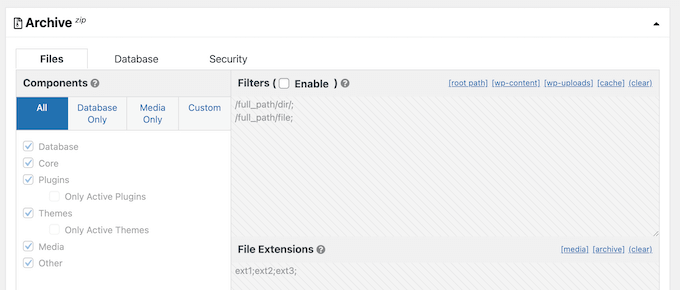
Bu, tüm bir web sitesini yedeklemeyi kolaylaştırır, böylece herhangi bir önemli veriyi kaybetme konusunda endişelenmenize gerek kalmaz.
3. Özel Yedeklemeler Oluşturun
Her zaman tam yedekleme oluşturmanız gerekmeyebilir.
Bu durumda, Duplicator yalnızca veritabanını, yalnızca medyayı yedekleyebilir veya Duplicate’in tam olarak hangi dosyaları içerip hangilerini hariç tutacağını seçtiğiniz özel bir yedekleme bile oluşturabilirsiniz. Bu konuda daha fazla bilgi için lütfen hangi WordPress dosyalarını yedeklemeniz gerektiğine ilişkin kılavuzumuza bakın.
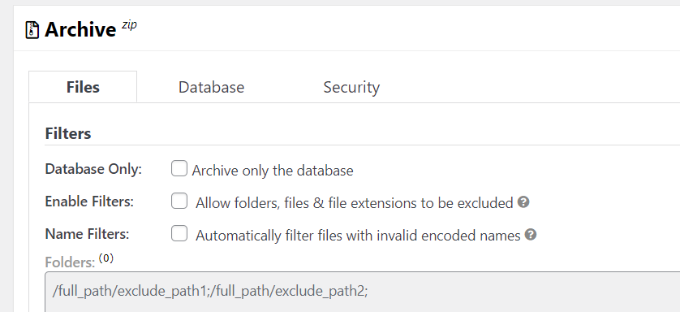
Bu esneklik, farklı yedekleme gereksinimleri olan birden fazla web siteniz varsa Duplicator’ı mükemmel bir seçim haline getirir.
Gerekli olmayan dosyaları ve verileri yedeklemeden hariç tutarak, özellikle çok büyük bir web siteniz varsa, genellikle daha hızlı yedeklemeler oluşturabilirsiniz.
Depolama alanınızın tükenmesinden endişe ediyorsanız veya ekstra depolama ücretlerinden kaçınmak istiyorsanız kısmi yedeklemeler de oluşturabilirsiniz.
4. Otomatik Yedekleme Zamanlama
Duplicator ile manuel olarak yedekleme oluşturmak kolaydır. Ancak, yoğun web sitesi sahipleri sitelerini yedeklemeyi kolayca unutabilir, bu da sorunlarla karşılaşırsanız ve önceki bir sürümü geri yüklemeniz gerekirse kötü bir haberdir.
Bu nedenle, ne kadar meşgul olursanız olun sitenizin her zaman yeni bir kopyasına sahip olmanız için yedeklemelerinizi planlamanızı öneririz.
İyi haber şu ki, Duplicator sitenizi günlük, haftalık, aylık ve hatta saatlik gibi belirli zamanlarda otomatik olarak yedekleyebilir. Bu, sizin için uygun olan bir gün ve saatte yedekleme oluşturmanıza olanak tanır.

Örneğin, genellikle her Pazartesi yeni bir WordPress blogu yayınlıyorsanız, yedeklemeyi Pazartesi gecesi çalışacak şekilde planlayabilirsiniz, böylece tüm son değişikliklerinizi saklar.
5. Yedeklerinizi Yerel Olarak Depolayın veya Site Dışı Bulut Sağlayıcıları Kullanın
Bu Duplicator incelemesi, yedeklerinizi nasıl sakladığını tartışmadan tamamlanmayacaktır. İyi haber şu ki Duplicator size pek çok seçenek sunuyor.
Yalnızca yerel depolamayı destekleyen bazı yedekleme eklentilerinin aksine, Duplicator yedeklerinizi Dropbox, Google Drive, OneDrive ve Amazon S3 gibi tesis dışı bulut sağlayıcılarını kullanarak depolayabilir.
Duplicator, aşağıdakiler dahil tüm S3 Uyumlu Bulut Depolama ile çalışır
BackBlaze B2, Wasabi ve Cloudflare R2. Yedeklerinizi ve paketlerinizi FTP veya SFTP bağlantısını destekleyen herhangi bir web sunucusunda da saklayabilirsiniz.

Bulut depolamayı kullanarak yedeklere istediğiniz zaman ve istediğiniz yerden erişebilirsiniz. Ayrıca dünyanın neresinde olurlarsa olsunlar yedekleri diğer ekip üyeleri ve müşterilerle kolayca paylaşabilirsiniz.
Depolama alanınızın bitmesinden endişe ediyorsanız, Duplicator’ın kaydedebileceği maksimum yedekleme sayısını ayarlayabilirsiniz. Bu sınıra ulaştığında, Duplicator en eski paketi silmeye başlayacaktır.
Bu, depolama alanınız tükenmeden her zaman yeni bir yedeğe sahip olacağınız anlamına gelir.
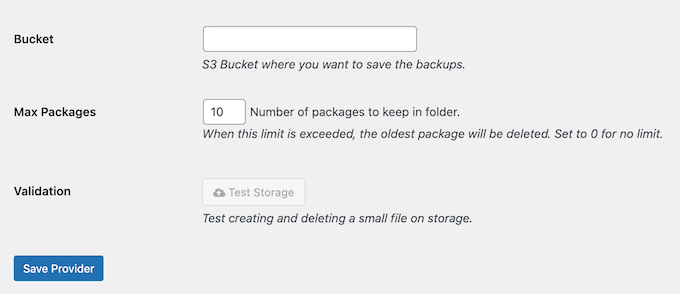
6. E-posta Bildirimleri ve Uyarılar
Bir yedekleme başarısız olursa, sorunu olabildiğince çabuk çözebilmek ve yedekleme yapmaya devam edebilmek için bunu bilmek istersiniz.
Duplicator her yedekleme oluşturduğunda ve bir sorunla karşılaştığında sizi bilgilendirebilir. Bu şekilde, manuel olarak kontrol etmek zorunda kalmadan yedeklemelerinizde tam olarak neler olduğunu bilirsiniz. Otomatik bir yedekleme programı kullanıyorsanız bu özellikle önemlidir.
Varsayılan olarak, Duplicator bu mesajları WordPress yönetici e-postanıza gönderir. Ancak bunu eklentinin ayarlarından kolayca değiştirebilirsiniz.

Sorunun her zaman hızlı bir şekilde ele alındığından emin olmak için bildirimi birden fazla adrese bile gönderebilirsiniz.
Profesyonel İpucu: Bu bildirimlerin spam klasörüne değil, gelen kutunuza güvenli bir şekilde ulaştığından emin olmak isteyeceksiniz. Bunu göz önünde bulundurarak, teslim edilebilirlik oranlarını iyileştirmek ve WordPress’in e-postaları düzgün göndermemesi sorununu çözmek için bir SMTP hizmet sağlayıcısı kullanmanızı öneririz.
7. Kurtarma Noktaları ve Tek Tıkla Geri Yükleme
Duplicator ile WordPress’i bir yedekten geri yüklemek çok kolay. Geri yüklemek istediğiniz yedeği seçmeniz yeterli, gerisini Duplicator halledecektir.
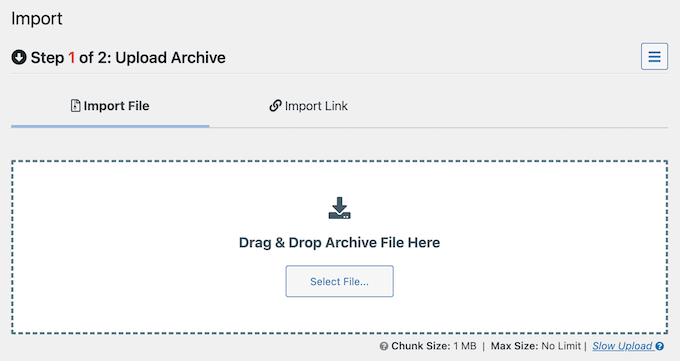
Çoğu web sitesi için işlem yalnızca birkaç dakika sürecektir, böylece siteniz minimum kesinti yaşayacaktır.
Sitenin tamamını geri yüklemek istemiyorsanız, yalnızca veritabanı veya belirli bir WordPress dosyası gibi belirli parçaları geri yükleyebilirsiniz.
Ayrıca kurtarma noktaları da ayarlayabilirsiniz. WordPress’i geri yüklemeniz gerektiğinde, web siteniz bu kayıtlı dosyalara ve veritabanı ayarlarına geri dönecektir.
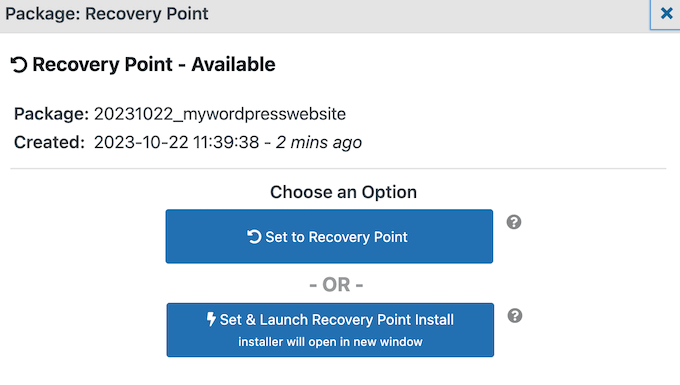
Bu, sitenizin iyi, güvenli ve çalışır durumda olduğu son bir noktaya hızlı bir şekilde geri dönmenizi sağlar.
8. Kullanıcı Dostu Geçiş Sihirbazı
Bir web sitesini manuel olarak taşımak çok zaman ve çaba gerektirebilir. Kullanıcılarınızın bozuk bir web sitesi görmemesi için kesinti süresini en aza indirirken veritabanını, dosyaları, eklentileri, temayı ve daha fazlasını taşımanız gerekir.
Bu Duplicator incelemesinde daha önce de belirttiğimiz gibi, eklenti WordPress’i yeni bir ana bilgisayara, alan adına, yerel sunucuya veya canlı siteye taşıma sürecinde size rehberlik eden basit bir adım adım sihirbaza sahiptir. Duplicator, sitenizi veritabanının başka bir WordPress web sitesi ile paylaşıldığı hedeflere bile taşıyabilir.
Bir geçiş paketi oluşturmak için ekrandaki talimatları izleyin ve ardından Duplicator’ın yükleyici komut dosyasıyla birlikte bilgisayarınıza indirin.
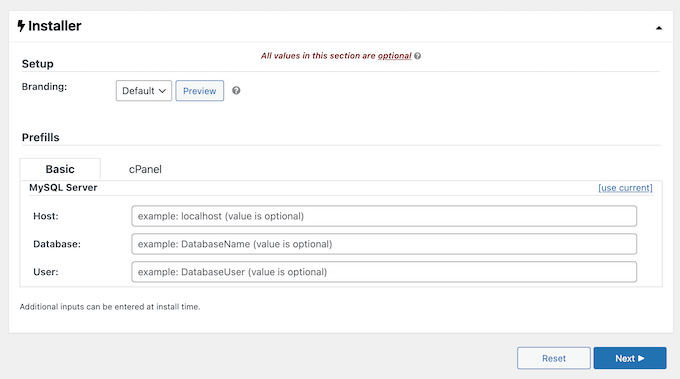
Bundan sonra, yükleyici komut dosyasını ve paketi yeni sunucuya veya ana bilgisayara yükleyebilir ve geçiş sihirbazını çalıştırabilirsiniz. Duplicator daha sonra paketi açacak ve sizin için kuracaktır.
Yönetilen sunucular arasında geçiş yapıyorsanız, Duplicator WordPress.com, WPEngine, GoDaddy Managed, LiquidWeb Managed WordPress ve daha fazlasını destekler. Hatta paketleri doğrudan sunucudan sunucuya aktarabilirsiniz.
Aynı temaya, eklentilere, içeriğe ve ayarlara sahip birden fazla web sitesi oluşturmanız gerekiyorsa, Duplicator size tonlarca zaman kazandırabilir. Örneğin, bir WordPress geliştirme ajansıysanız, müşteri web siteleriniz için kullandığınız tüm içerik ve ayarlara sahip bir başlangıç sitesi oluşturabilirsiniz.
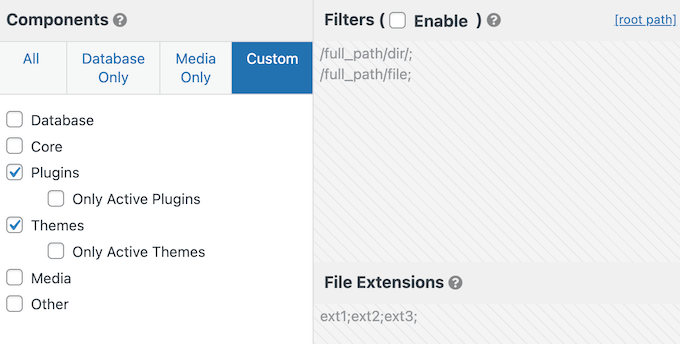
Daha sonra bunu bir Duplicator paketine dönüştürebilir ve önceden yapılandırılmış siteyi istediğiniz kadar web sitesine uygulayabilirsiniz. Bu şekilde, yeni müşteri web sitelerini hızlı bir şekilde kurabilirsiniz.
9. Yerleşik Arama ve Değiştirme
Yeni bir alan adına geçtiğinizde, veritabanı varsayılan olarak eski URL’lerinizi referans almaya devam eder. Bu URL’leri yeni alan adınızı referans alacak şekilde manuel olarak güncellemek çok fazla zaman ve çaba gerektirir ve bazı bağlantıları gözden kaçırma ihtimaliniz her zaman vardır.
Duplicator, taşıma işleminin bir parçası olarak URL’lerinizi otomatik olarak güncelleyebilir. Sitenizi taşırken, eski alan adınızı ‘Ara’ kutusuna ve yeni alan adını ‘Değiştir’ kutusuna eklemeniz yeterlidir; gerisini Duplicate halledecektir.
Bu, bu değişikliği manuel olarak yapma veya sizin için arama ve değiştirme işlemini gerçekleştiren bir eklenti yükleme konusunda endişelenmenize gerek olmadığı anlamına gelir.
10. Çoklu Site ve Büyük Web Siteleri için Destek
Tüm bir WordPress çoklu site ağını yedeklemek mi istiyorsunuz?
Duplicator, çoklu site ağlarını ve bir WordPress çoklu site ağı içindeki alt siteleri yedeklemenizi sağlar. Bir alt siteyi bağımsız bir web sitesi olarak bile kurabilirsiniz.
Benzer şekilde, Duplicator çok büyük web siteleri ile sorunsuz çalışacak şekilde tasarlanmıştır. Bu, sitenizde ne kadar veri ve içerik olursa olsun eksiksiz bir yedekleme oluşturabileceğiniz anlamına gelir. Aslında, Duplicator web sitesine göre, birileri 100 GB’lık bir siteyi başarıyla taşımak için eklentiyi kullandı.
Buna ek olarak, Duplicator herhangi bir URL’den doğrudan paket içe aktarımı gerçekleştirebilir, böylece önce paketi bilgisayarınıza indirmeniz gerekmez. Bu özellikle çok büyük web sitelerini taşırken faydalı olabilir.
11. Profesyonel ve Toplumsal Destek
Bu Duplicator incelemesinde gördüğünüz gibi, eksiksiz WordPress dosya ve veritabanı yedekleri oluşturmak kolaydır. Ancak bazen ekstra yardıma ihtiyacınız olabilir.
Kendiniz araştırmayı tercih ediyorsanız, Duplicator ayrıntılı çevrimiçi belgelere sahiptir.

Ayrıca, eklentinin nasıl kullanılacağından, bir hazırlık web sitesinin nasıl oluşturulacağı ve kullanılacağı gibi genel tavsiyelere kadar her şeyi kapsayan derinlemesine makaleler bulabileceğiniz bir Duplicator blogu da var.
Daha da iyisi, ister ücretsiz Duplicator eklentisini indirin, ister premium lisans satın alın, tüm bu kaynaklara erişebilirsiniz.

Premium eklentiye yükseltme yaparsanız, profesyonel desteğe de erişim elde edersiniz.
Hesabınızda bir destek talebi oluşturmanız yeterlidir; Duplicator ekibi Pazartesi-Cuma günleri arasında 24 saat içinde yanıt vermeyi hedefleyecektir.

Duplicator İncelemesi: Fiyatlandırma ve Planlar
Ücretsiz bir manuel yedekleme eklentisi arıyorsanız, Duplicator Lite harika bir seçimdir. Bununla birlikte, yedeklemeler web sitenizin güvenliğini ve sorunsuz çalışmasını sağlamak için çok önemlidir, bu nedenle her zaman otomatik bir yedekleme programı oluşturmanızı öneririz.
Tüm premium Duplicator planları otomatik yedeklemeleri destekler. Böylece, bu yedekleri manuel olarak oluşturmak zorunda kalmadan sitenizin yeni bir kopyasına her zaman erişebilirsiniz.

Her plan otomatik yedeklemeleri desteklese de, bazı önemli farklılıklar vardır:
- Temel. Yıllık 49,50 ABD doları karşılığında Duplicator Pro’yu 2 web sitesinde kullanabilirsiniz. Yedeklerinizi tüm büyük bulut hizmetlerinde saklayabilir ve gelişmiş taşıma araçlarına erişebilirsiniz. WordPress’i yerel bir sunucudan canlı bir siteye taşımak veya yeni bir alan adına veya ana bilgisayara geçirmek istiyorsanız bu mükemmeldir.
- Artı. Yıllık 99,50 $ fiyatla sunulan bu plan, Duplicator’ı 5 web sitesine kadar kullanmanıza olanak tanır. Ayrıca yükleyici dosyasını kendi görünüm ve hissinizle markalayabilir, WordPress SALT anahtarlarını yeniden oluşturabilir ve saatlik yedeklemeler oluşturabilirsiniz. Saatlik yedeklemeler, Plus’ı önemli sipariş veya müşteri bilgilerini kaybetmek istemediğiniz çevrimiçi mağazalar ve e-ticaret web siteleri için mükemmel bir seçim haline getirir.
- Profesyonel. Yıllık 199,50 $ karşılığında, çoklu site ağının tamamını taşıyabilir, bağımsız bir web sitesine bir alt site kurabilir veya farklı bir çoklu site ağına bir alt site kurabilirsiniz. Bununla birlikte, bir WordPress çoklu site ağı çalıştırıyorsanız Duplicator Pro harika bir seçenektir. Bununla birlikte, Duplicator’ı 20 web sitesine kadar kullanabilirsiniz, bu nedenle Pro, WordPress geliştirme ajansları veya birçok farklı web sitesine sahip olan herkes için uygundur.
- Elite. Yıllık fiyatı 299,50 dolar olan bu plan, Duplicator Pro’yu 100 web sitesine kadar kullanmanıza olanak tanır. Bununla birlikte, uzun bir müşteri web sitesi listesini yedeklemenin kolay bir yoluna ihtiyacınız varsa Elite planı mükemmeldir.
Duplicator İncelemesi: Buna Değer mi?
Bu Duplicator incelemesini sonuçlandırmak için, WordPress için en iyi yedekleme ve taşıma eklentisi olduğundan eminiz. İstediğiniz kadar yedekleme oluşturabilir ve bunları düzenli aralıklarla gerçekleşecek şekilde planlayabilir.
Ayrıca WordPress’i yeni bir barındırma sağlayıcısına, sunucuya, alan adına ve hatta farklı bir çoklu site ağına nasıl taşıyacağınızı gösteren kullanıcı dostu bir geçiş sihirbazına sahiptir.
Tüm Duplicator planları otomatik yedeklemeleri destekler. Ancak, yoğun bir üyelik sitesi veya çevrimiçi pazar yeri işletiyorsanız, Duplicator Plus veya daha yüksek bir sürüme yükseltmenizi öneririz. Bu, saatlik yedeklemeler planlamanıza olanak tanır, böylece tüm son kullanıcı veya müşteri verilerinizi güvende tutabilirsiniz.
Bu arada Duplicator Pro, WordPress çoklu site ağlarını yönetmenize yardımcı olabilecek güçlü özelliklerin kilidini açar. Ayrıca Duplicator Pro’yu 20’ye kadar web sitesinde kullanmanıza izin verir, bu nedenle müşteri web sitelerini yönetiyorsanız veya hatta bir site portföyüne sahipseniz iyi bir seçimdir.
Son olarak, Duplicator Pro’yu Elite planı ile 100’e kadar web sitesinde kullanabilirsiniz. Bu, tüm müşteri sitelerinde kullanabilecekleri tek bir çözüme ihtiyaç duyan ajanslar, geliştiriciler ve serbest çalışanlar için uygun bir seçimdir.
Umarız bu Duplicator Pro incelemesi, sizin için doğru yedekleme ve taşıma eklentisi olup olmadığına karar vermenize yardımcı olmuştur. Ayrıca nihai WordPress güvenlik rehberimize göz atabilir veya en iyi iletişim formu eklentileri uzman seçimimizi görebilirsiniz.
If you liked this article, then please subscribe to our YouTube Channel for WordPress video tutorials. You can also find us on Twitter and Facebook.



Syed Balkhi says
Hey WPBeginner readers,
Did you know you can win exciting prizes by commenting on WPBeginner?
Every month, our top blog commenters will win HUGE rewards, including premium WordPress plugin licenses and cash prizes.
You can get more details about the contest from here.
Start sharing your thoughts below to stand a chance to win!
Brenda Williams says
Duplicator made migrating my website a breeze! It’s user-friendly and got the job done without any hitches. Highly recommend it to anyone looking to move or backup their site!